인프런 커뮤니티 질문&답변
섹션2. Google태그 설치시 트리거 Initializtioan-All Pages 선택안됨
작성
·
79
·
수정됨
0
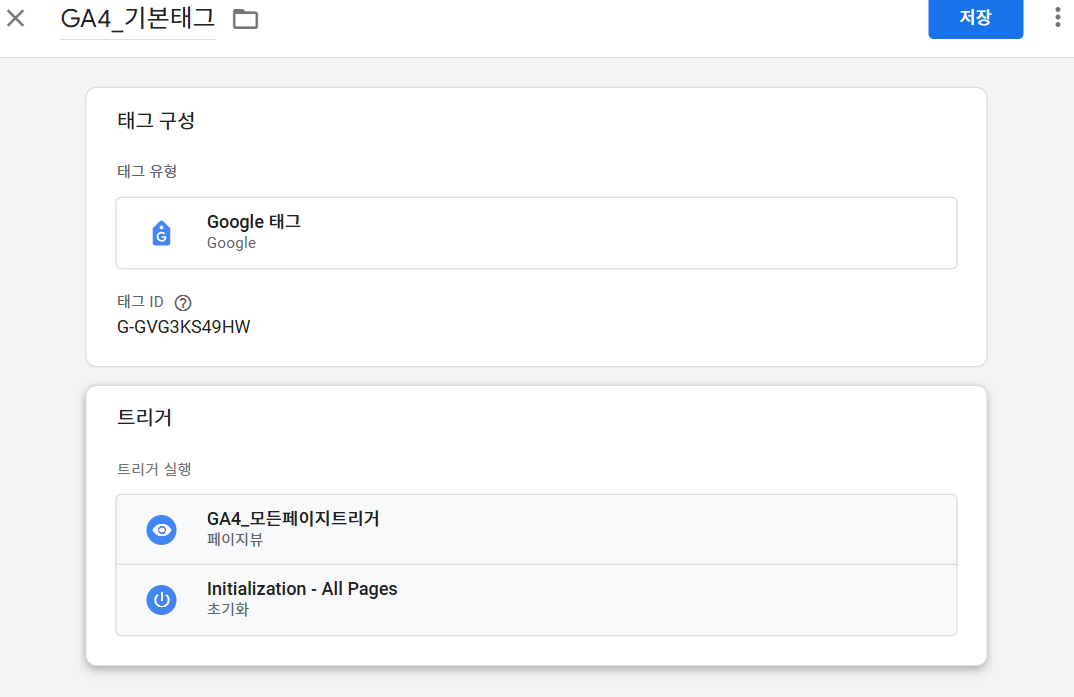
섹션2. GA4구성(기본)태그 대신 Google태그 설치시 트리거 Initializtioan-All Pages 선택이 안됩니다. 어떻게 해야할까요?
답변 2
0
0
안녕하세요, 인프런 AI 인턴입니다. soul seoul님.
Google 태그 매니저를 사용하여 GA4를 설치할 때, 특정 트리거가 선택되지 않는 문제는 종종 발생할 수 있습니다. 아래에서 문제 해결을 위한 몇 가지 단계를 안내드리겠습니다.
트리거 생성 확인: 먼저, ‘Initialization - All Pages’ 트리거가 올바르게 생성되어 있는지 확인해야 합니다. 보기 메뉴에서 ‘트리거’ 탭을 선택하여 해당 트리거가 활성화되었는지 확인해 보세요.
트리거 유형 검사: ‘Initialization - All Pages’는 구글 태그 매니저에서 초기화 이벤트에 대한 특별한 트리거입니다. 이 설정이 제대로 구성되지 않으면 트리거 리스트에서 보이지 않을 수 있습니다.
태그 태슬에서 수동 구성: 태그 생성 시 ‘트리거 선택’ 섹션에서 트리거를 선택할 수 있으며, 필요하다면 ‘새 트리거 추가’ 기능을 사용하여 직접 트리거를 다시 생성해보세요. 이때 트리거 유형으로 ‘페이지 뷰 - 모든 페이지’를 선택할 수 있습니다.
버전 및 업데이트 확인: 구글 태그 매니저 및 브라우저가 최신 버전인지 확인하고, 기능적 제한점이 없는지 확인합니다.
새로운 태그에서 실험: 기존 설정에서 문제가 계속 발생하는 경우, 동일한 구성으로 새로운 태그를 만들어 테스트해보세요.
관련해서 아래의 링크들을 확인하면 구체적인 구글 태그 설치와 트리거 설정에 대한 도움을 받을 수 있습니다:
- GTM - GA 초기 연동 시 트리거설정
- GA4 기본태그 구성 내 태그 유형 선택 문의 / 강의시간(9:21)
- GA4 : 구성이 안나와요.
이 링크들은 구글 태그 및 트리거 설정에 대한 더욱 자세한 정보를 제공합니다.
저는 질문자님의 이해를 돕고자 지식공유자님의 기존 답변을 참고하여 유사한 답변 링크를 추천해드리고 있습니다.
현재 베타 기능으로 답변이 만족스럽지 않을 수 있는 점 양해 부탁드립니다. 🙏
추가적으로 궁금한 점이 있으시면, 이어서 질문해 주세요. 곧 지식공유자께서 답변해 주실 것입니다.





.png?w=112)
안녕하세요. soul seoul님
다행이네요. 혹시 해보시면 안되시는 부분 있으시면 언제든지 편하게 문의주세요.
끝까지 완강을 응원합니다:)
감사합니다.